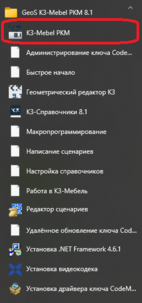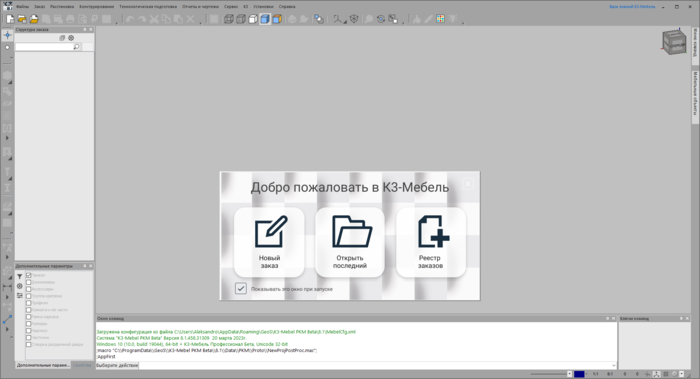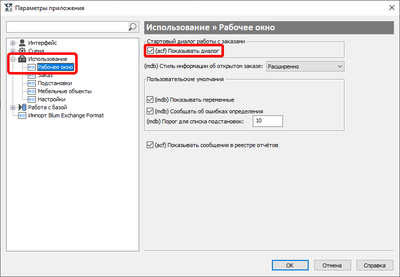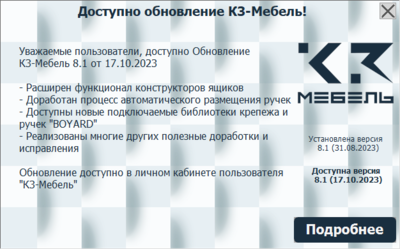Запуск К3-Мебель
Запускается К3-Мебель так же, как и любая другая программа под Windows. С той лишь разницей, повторяем, что перед её запуском необходимо обязательно вставить ключ в USB-порт.
Вы можете запустить программу из меню Пуск: в папке с установленной программой нажать на строчку К3-Мебель ПКМ.
|
При установке программы её ярлык автоматически размещается на рабочем столе. Советуем вам запускать программу отсюда. Так быстрее всего. Выглядит ярлык так: |
После запуска программы одним из перечисленных способов появляются рабочее окно К3-Мебель и карточка Реестр заказов:
Можно приступать к работе!
|
В Реестре заказов вы увидите ряд проектов, подготовленных разработчиками. Их назначение — познакомить вас с программой, показать на примере, как всё устроено. При желании вы можете их удалить. |